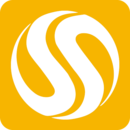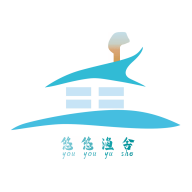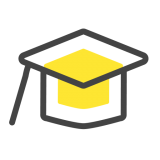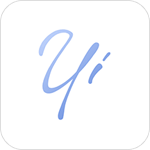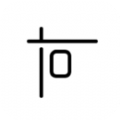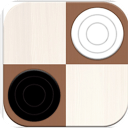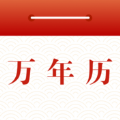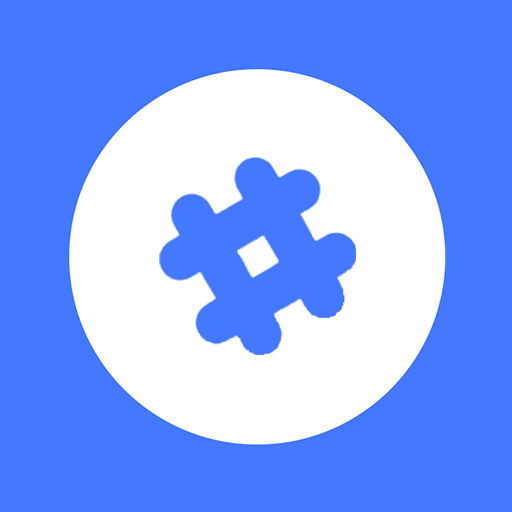Win11保留的存储空间怎么关闭 Win11释放系统保留存储空间教程
时间:2022-05-10
Win11保留的存储空间怎么关闭?Win11释放系统保留存储空间对于电脑的用户还是比较不错的,下面就是小编带来的Win11释放系统保留存储空间教程,快来看看吧!
首先,按键盘上的 Win + X 组合键,或右键点击任务栏底部的Windows开始图标,然后在打开的隐藏菜单项中,选择Windows 终端 (管理员)。
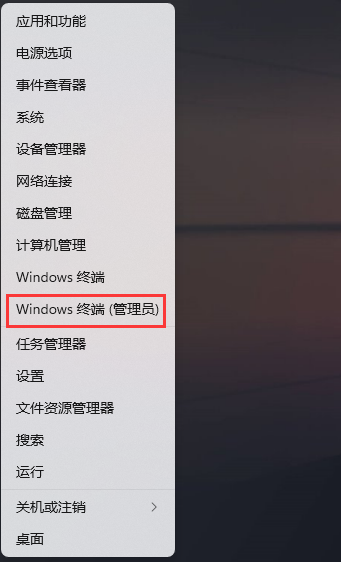
使用DISM快速禁用或启用保留空间:
# 查询系统保留空间是否启用
DISM.exe /Online /Get-ReservedStorageState
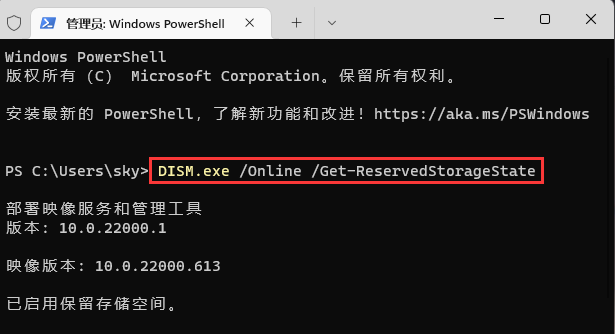
# 禁用系统保留空间
DISM.exe /Online /Set-ReservedStorageState /State:Disabled
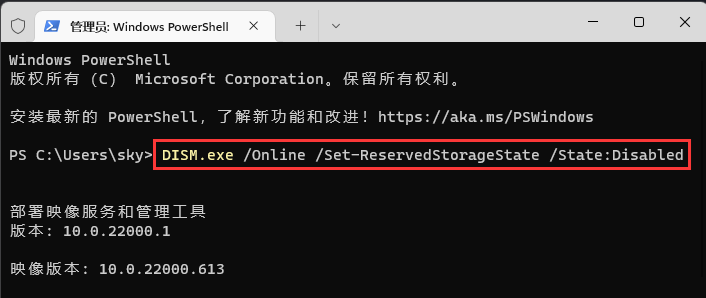
# 启用系统保留空间
DISM.exe /Online /Set-ReservedStorageState /State:Enabled
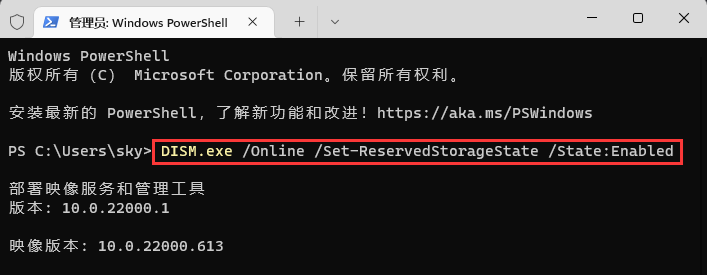
最后,用户是否应该关闭保留空间?
从系统盘空间角度来说,空间大可以不关闭保留空间,空间小可以考虑直接关闭保留空间。但是从Win11更新角度来说,如果关闭了保留空间,但是剩余空间不足以安装累积更新或新版本时,会直接导致累积更新和新版全部出现安装失败。
以上就是小编为大家带来的软件教程了!更过好玩的游戏请关注:11ba游戏下载站你想要的,想不到的我们都应有尽有!
相关阅读
更多
- 邓稼先‘两弹元勋’中零时刻的含义 01.26
- 800K粉丝量等于多少真实关注者? 01.26
- Why Always Me?背后的深层含义 01.24
- 薛凯琪与刘恋的关系真相 01.22
- 沈梦辰真实身高体重曝光 01.22
- 最火三国群英传OL私服网站大盘点 01.20
- 全球拍拍卖:真的可信可靠吗? 01.19
- 双人共舞,情融情里,前后摇曳,妙趣横生 01.19
- 北京大使馆车牌号分配规则大起底 01.07
- 渴望拥有一个温馨小窝的心声 01.02
- 1100lu.us最新的域名是什么 12.31
- 宝路卫浴产品质量评测 12.04